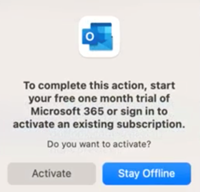Tim za Outlook otkrio je problem kada pokušate nadograditi na "Besplatni" Outlook u programu App Store iz programa Outlook 2016 možda ćete primiti pogrešku i zapeti u izvanmrežnom načinu rada, ne možete se prebaciti na Outlook ili se vratiti na verziju 2016.
Da biste se vratili, morat ćete se vratiti na naslijeđeni Outlook, izvesti lokalne mape (aka Na mom računalu) u arhivsku datoteku, ponovno instalirati Outlook 2016 i uvesti arhivsku datoteku.
Vraćanje na naslijeđeni Outlook
Ako koristite Outlook za Mac, morat ćete se vratiti na naslijeđeni Outlook prije izvoza lokalnih datoteka.
-
Odaberite izbornik Pomoć.
-
Odaberite Vrati na naslijeđeni Outlook.
-
Ako se nakon vraćanja na naslijeđeni Outlook od vas zatraži da isprobate novi Outlook, odaberite Ne sada.
Izvoz lokalnih mapa
-
U programu Outlook odaberite Alati, a zatim Računi.
-
Odaberite gumb minus - i uklonite sve račune.
-
Odaberite Datoteka, a zatim Izvoz. Provjerite sve navedene vrste stavki, a zatim odaberite Nastavi.
-
Arhivsku datoteku spremite negdje gdje je možete jednostavno pronaći.
Ponovna Outlook 2016
Nakon spremanja arhivske datoteke i izvoza podataka morat ćete izbrisati i ponovno preuzeti Outlook.
-
Control– kliknite ikonu programa Outlook i odaberite Premjesti u smeće.
-
Preuzmi Outlook 2016:
-
Instalirajte Outlook 2016.
Prije nego što pokušate Outlook 2016, morat ćete učiniti sljedeće:
-
Odaberite Idi, a zatim Biblioteka.
-
Proširite mapu Grupni spremnici , a zatim izbrišite sve mape koje započinju S UBF- om.
-
Sada biste trebali moći otvoriti Outlook 2016.
Dodatne informacije o tome kako izravno pristupiti određenoj mapi potražite u članku Izravno otvaranje određene mape na Macu.
Uvoz arhivske datoteke
Sada je vrijeme za uvoz prethodno spremljene arhivske datoteke.
-
U programu Outlook odaberite Datoteka, a zatim Uvezi.
-
Odaberite arhivska datoteka programa Outlook za Mac (.olm).
-
Pronađite arhivsku datoteku i odaberite Uvezi. Podaci bi sada trebali biti uvezeni.
-
Morat ćete aktivirati Outlook i Office pomoću računa povezanog s licencom za 2016 i vratiti sve račune koji nedostaju.
Saznajte više o aktivaciji sustava Office.